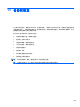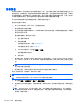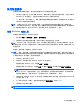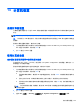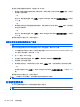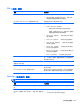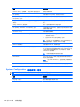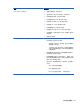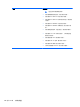HP EliteBook 2740p User Guide-Windows 7
执行恢复操作
如果系统出现故障或不稳定,笔记本计算机提供以下工具帮助您恢复文件:
●
Windows 恢复工具:您可以使用 Windows“备份和还原”恢复以前备份的信息。您还可以使用
Windows 的“启动修复”,修复可能会阻碍 Windows 正确启动的问题。
●
f11 恢复工具:您可以使用 f11 恢复工具来恢复原始硬盘驱动器映像。此映像包含出厂时安装的
Windows 操作系统和软件程序。
注: 如果您无法引导(启动)笔记本计算机,且无法使用以前创建的系统修复光盘(仅限某些机
型),则必须购买 Windows 7 操作系统 DVD 来重新引导笔记本计算机并修复操作系统。有关详细信
息,请参阅此指南中的“使用 Windows 7 操作系统 DVD(需单独购买)”部分。
使用 Windows 恢复工具
要恢复以前备份的信息,请执行以下步骤:
1. 依次选择开始 > 所有程序 > 维护 > 备份和还原。
2. 按照屏幕上的说明恢复系统设置、笔记本计算机(仅限某些机型)或文件。
注: Windows 含有“用户帐户控制”功能,可以提高计算机的安全性。当您执行安装软件、运行实
用程序或更改 Windows 设置等任务时,系统可能会提示您输入权限或密码。请参阅“帮助和支持”获
取更多信息。
要使用“启动修复”恢复信息,请执行以下步骤:
注意: 使用“启动修复”完全清除硬盘驱动器的内容并重新格式化硬盘驱动器。在笔记本计算机上创
建的所有文件和安装的所有软件将会永久性地删除。重新格式化完成后,恢复过程会从用于恢复的备份
中恢复操作系统、驱动程序、软件和实用程序。
1. 如果可能,备份所有个人文件。
2. 如果可能,检查是否存在 Windows 分区和 HP 恢复分区。
要检查是否有 Windows 分区,请选择开始 > 计算机。
要检查是否有 HP 恢复分区,请选择开始,右键单击计算机,然后依次单击管理和磁盘管理。
注: 如果未列出 Windows 分区和 HP 恢复分区,则必须使用 Windows 7 操作系统 DVD 和
Driver
Recovery(驱动程序恢复)光盘(均需单独购买)来恢复操作系统和程序。有关详细信息,
请参阅此指南中的“使用 Windows 7 操作系统 DVD(需单独购买)”部分。
3. 如果已列出 Windows 分区和 HP 恢复分区,请重新启动笔记本计算机,然后在加载 Windows 操
作系统之前按 f8 键。
4. 在“高级引导选项”屏幕上,使用箭头键突出显示修复计算机,然后按 enter。
5. 按照屏幕上的说明进行操作。
注: 有关使用 Windows 工具恢复信息的其他信息,请在“帮助和支持”中搜索相关主题。
执行恢复操作
131